给普通的建筑风景照片制作成金碧辉煌的效果 PS摄影后期教程
手艺人艺术吧 人气:0
PS摄影后期教程:给普通的建筑风景照片制作成金碧辉煌的效果。效果图:

原图:

效果图
1:打开原片 将照片拖入PS中

用快速选择工具将图片中的玻璃建筑选出

将前景色设为橙黄色 参考值为R245 G221 B86

选择渐变工具 前景到透明渐变 径向渐变 模式为叠加 不透明度在30%左右


在玻璃建筑上拉渐变 效果如图所示
取消选区 用渐变工具 前景到透明渐变 线性渐变 模式为叠加 不透明度20%左右

将前景色设为深蓝色 参考值为R42 G70 B148

用快速选择工具将天空选出 用刚才设置的渐变按住Shift键点击鼠标从上往下拉渐变

取消选区 添加色彩平衡调整图层 色彩平衡中间调红色+19 黄色-20

色彩平衡阴影红色+5 黄色-28
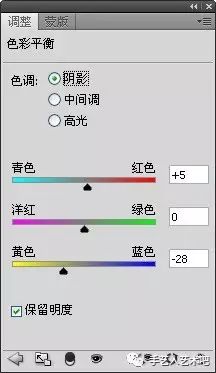
色彩平衡高光红色+14 黄色-14
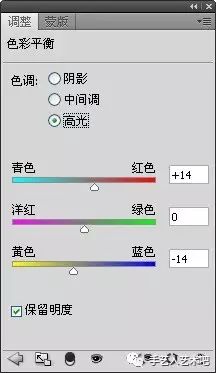
添加可选颜色调整图层 可选颜色 勾选绝对值 青色中青+18 洋红+15 黄色+7

颜色蓝色中青+22 洋红+5 黄色+9
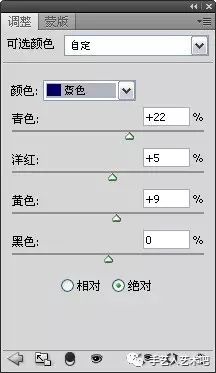
颜色白色中青+1 黄色+7
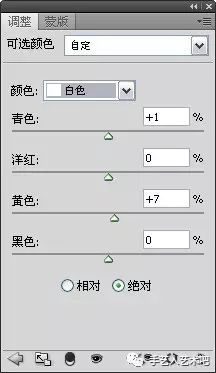
按Ctrl+Shift+Alt+E盖印图层

进行滤镜 锐化 智能锐化命令 锐化值 数量66 半径0.6 移去高斯模糊 勾选更加准确
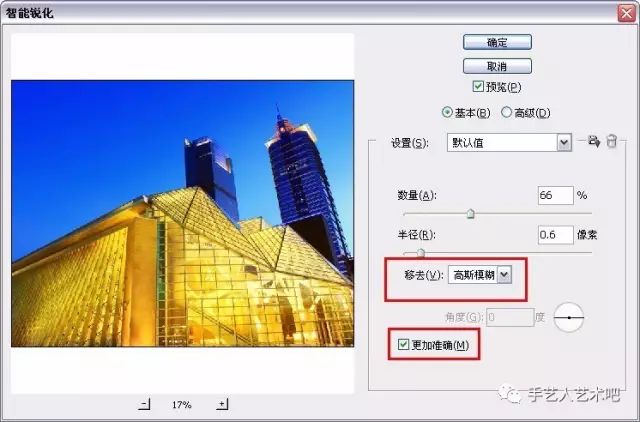
最后进行细微的色彩和对比度的修调。
完成:

加载全部内容